version AP_RGOS 11.1(9)B1P18, Release(06201506)
fair-schedule
sntp interval 7200
sntp server cn.ntp.org.cn
sntp enable
wids
!
black-white-list
!
web-auth acct-update-interval 1
!
spectral
!
enable service web-server http
enable service web-server https
webmaster level 0 username admin password 7 04361c0b370d
no service password-encryption
!
clock timezone UTC +8 0
!
dot11 wlan 1
band-select enable
ssid ruijie-wifi
ssid-code utf-8
!
link-check disable
!
nfpp
!
wlocation
!
vlan 1
name ap#outsideNetwork
!
interface GigabitEthernet 0/1
encapsulation dot1Q 1
!
interface GigabitEthernet 0/2
encapsulation dot1Q 1
!
interface Dot11radio 1/0
country-code CN
radio-type 802.11b
no ampdu-rts
sta-limit 24
rate-set 11b mandatory 1 2 5 11
rate-set 11g mandatory 1 2 5 11
rate-set 11g support 6 9 12 18 24 36 48 54
rate-set 11n mcs-support 15
rate-set 11ac mcs-support 19
no 11acsupport enable
channel 1
chan-width 40
station-role root-ap
!
interface Dot11radio 1/0.1
encapsulation dot1Q 1
wlan-id 1
!
interface Dot11radio 2/0
country-code CN
no short-preamble
radio-type 802.11a
mu-mimo enable
no ampdu-rts
rate-set 11a mandatory 6 12 24
rate-set 11a support 9 18 36 48 54
rate-set 11n mcs-support 15
rate-set 11ac mcs-support 19
11acsupport enable
channel 36
chan-width 20
station-role root-ap
!
interface Dot11radio 2/0.1
encapsulation dot1Q 1
wlan-id 1
!
interface Dot11radio 3/0
country-code CN
no short-preamble
radio-type 802.11a
mu-mimo enable
no ampdu-rts
rate-set 11a mandatory 6 12 24
rate-set 11a support 9 18 36 48 54
rate-set 11n mcs-support 15
rate-set 11ac mcs-support 19
11acsupport enable
channel 149
chan-width 20
station-role root-ap
!
interface Dot11radio 3/0.1
encapsulation dot1Q 1
wlan-id 1
!
interface BVI 1
ip address dhcp
!
wlansec 1
security rsn enable
security rsn ciphers aes enable
security rsn akm psk enable
security rsn akm psk set-key ascii 88888888
security wpa enable
security wpa ciphers aes enable
security wpa akm psk enable
security wpa akm psk set-key ascii 88888888
!
no offline-detect
!
line console 0
login
password admin
line vty 0 4
privilege level 15
login
password admin
!
end
锐捷 Fat/Fit Ap切换
配置成瘦AP的方法。
使用console口连接,baudrate rate: 9600, 8n1
瘦AP:console密码是ruijie,enable密码是apdebug
胖AP:console密码是admin,没有默认enable密码。
瘦(fit)AP转换为胖(fat)AP
Ruijie>ap-mode fat(隐藏命令)
胖(fat)AP转换为瘦(fit)AP
Ruijie#config terminal
Ruijie(config)#ap-mode fit
User Access Verification
Password:
Ruijie>enable
Password:
Ruijie#ap-m ?
fat Fat mode
fit Fit mode
Ruijie#ap-m fit
apmode will change to FIT.
Ruijie#show ap-m
current mode: fit
Ruijie#show ip ?
arp Show IP ARP
interface IP interface status and configuration
packet IP packet
raw-socket Show raw socket
ref Show Ruijie Express Forward information
route IP routing table
sockets Show IPv4 sockets
udp Show UDP sockets
Ruijie#show ip interface
BVI 1
IP interface state is: UP
IP interface type is: BROADCAST
IP interface MTU is: 1500
IP address is:
192.168.110.1/24 (primary)
IP address negotiate is: OFF
Forward direct-broadcast is: OFF
ICMP mask reply is: ON
Send ICMP redirect is: ON
Send ICMP unreachable is: ON
DHCP relay is: OFF
Fast switch is: ON
Help address is:
Proxy ARP is: OFF
ARP packet input number: 0
Request packet : 0
Reply packet : 0
Unknown packet : 0
TTL invalid packet number: 0
ICMP packet input number: 0
Echo request : 0
Echo reply : 0
Unreachable : 0
#退出
Ruijie#end
# 保存
Ruijie>writeCorelDRAW 提示盗版的解决方法 非重装
很多网友在使用 CorelDRAW 的时候,会弹出一个提示框,像上图这样。甚至卡在启动画面,无法进入软件主界面,这可能是软件联网检测到了你是盗版用户,不给启动。今天教大家如何解决这个问题。

解决方案
第一步,删除 C:\Users\用户名\AppData\Roaming\Corel 文件夹里的所有内容,注意这个 AppData 文件夹是隐藏的,需要显示隐藏文件夹,才能看到。
本地判断是否是盗版的数据就保存在这个文件夹里,这个文件夹下的文件是 CorelDRAW 的缓存文件,删除了没有影响,下次打开 CorelDRAW 又会自动生成。
第二步,把 CorelDRAW 主程序添加到防火墙出站规则里,屏蔽软件联网即可。
kvm虚拟迁移
kvm虚拟迁移
1. 虚拟迁移
迁移:
系统的迁移是指把源主机上的操作系统和应用程序移动到目的主机,并且能够在目的主机上正常运行。在没有虚拟机的时代,物理机之间的迁移依靠的是系统备份和恢复技术。在源主机上实时备份操作系统和应用程序的状态,然后把存储介质连接到目标主机上,最后在目标主机上恢复系统。随着虚拟机技术的发展,系统的迁移更加灵活和多样化。
最终我们迁移的目的就是:
简化系统维护管理;
高系统负载均衡;
增强系统错误容忍度;
优化系统电源管理。
2. 热迁移
KVM 虚拟机的热迁移Live Migration:
服务器虚拟化技术是当前的热点,而虚拟机的“热迁移( Live Migration )”技术则是虚拟化技术当中的热点。
热迁移(又叫动态迁移、实时迁移),即虚拟机保存( save ) / 恢复 (restore) :将整个虚拟机的运行状态完整保存下来,同时可以快速的恢复到原有硬件平台甚至是不同硬件平台上。恢复以后,虚拟机仍旧平滑运行,用户不会察觉到任何差异。
迁移的种类:
P2P :物理机之间的迁移;
V2P :虚拟机迁到物理机;
P2V :物理机迁到虚拟机;
V2V :虚拟机迁到虚拟机。
3. 热迁移的应用
1> 虚拟机的热迁移技术最初是被用于双机容错或者负载均衡:当宿主机出现软硬件故障导致服务异常时,虚拟机可漂移到另外主机上,或者在集群中依据工作负载量的大小,选择更换宿主机与否来保证自身良好的服务提供性。
2> 系统硬件维护:当前很多操作系统都能够稳定支持 7×24 运行,但是硬件却需要定期的进行维护。如果使用虚拟机的动态迁移技术,将虚拟机从需要维护的物理机器迁移到另外一主器,等维护完成后,在将其迁回到原来的物理机器。所有的系统服务和应用程序在迁移 & 恢复后仍旧正常运行,用户不会察觉到由于硬件维护造成的中断。最终实现了我们服务不受硬件维护干扰的 7*24 小时的工作愿望。
3> 数据库备份:对于一些大型、关键的数据库应用,备份是一项重要但复杂的工作。虚拟机的保存/ 恢复可以将数据库运行在虚拟机中,如需备份就保存虚拟机,这样数据库中的所有数据、状态都做了备份。如果数据库崩溃了,就可以通过恢复虚拟机来恢复整个数据库。
4> 环境重现:进行性能测试或程序调试时,都需要重现当时复杂庞大并且与实时完全一致的网络环境 , 不仅仅是重启、配置软件,而且常常需要一定的运行时间。我们可以将各服务安装到独立的各个虚拟机,然后利用各个独立虚拟机部署我们所需的工作环境,可以大大缩短环境重现时间。
5> 计算机共享: 在一些公共场合用户需要共享计算机,但是由于不同的系统配置和软件需要花费大量的时间来配置和恢复。这时使用虚拟机的保存 /恢复可以很好地解决这个问题。或者也可以,在物理机上运行多个逻辑虚拟机帮助我们分配给每一个需要者一个独立,安全,稳定的环境。当因为宿主机出现问题影响虚拟机使用时,我们可以让该虚拟机漂移到其他宿主机以此来保持正常工作。
4. 热迁移的优势
1> 首先是可伸缩性比较强, IT 管理者可以在合理时间段让运行某些关键业务的服务器适当减少工作量,以便进行更新操作系统,给应用程序打补丁等。而到了服务高峰期,又可以弹性地进行大负载量的运算。虚拟机迁移过程完全透明,几乎不影响使用。
2> 其次,现在的数据中心都追求环保节能, 工作量负载大的应用程序必然会令服务器能耗增加,有了虚拟机热迁移技术,当一台物理服务器负载过大时,系统管理员可以将其上面的虚拟机迁移到其他服务器,可有效减低数据中心服务器的总体能耗,再通过冷却系统将数据中心的温度保持在正常水平。
5. 热迁移的局限
进行虚拟机的热迁移也有不少的限制。例如,
VMotion 在进行迁移之前,管理软件会检测目标服务器的 X86 架构是否与原服务器兼容。包括存储设备以及处理器,虚拟机必须放到共享的存储里, CPU 的类型也要一样,不仅不能一个是英特尔,一个是 AMD ,甚至相同厂商不同产品线的CPU 也不行,比如英特尔至强和奔腾。
6. 衡量虚拟机迁移的效率
1> 整体迁移时间:从源主机中迁移操作开始到目的主机上客户机服务处于不可用状态的时间,此时源主机上客户机已经暂停服务,目的主机上的客户机还未恢复服务。
2> 服务器停机时间:在迁移过程中,源主机和目的主机上的客户机都处于不可用状态的时间,此时源主机上客户机已暂停,目的目的主机上客户还未恢
复服务。
3> 对服务的性能影响:不仅包括迁移后的客户机中应用程序的性能与迁移前相对比是否有所降低,还包括迁移后对目的主机上的其他服务的性能影响。
7. Kvm 动态迁移建议和注意事项
1> 源宿主机和目的宿主机直接尽量用网络共享的存储系统来保存客户机磁盘镜像。例如 NFS , ISCSI , Glusterfs 等。
2> 为了提高动态迁移的成功率,尽量在同类型 cpu的主机上面进行动态迁移,尽管 kvm 动态迁移也支持从 Intel 平台迁移到 amd 平台。 但,从安全性,稳定度考虑不建议这样去操作。
3> 64 位的客户机只能运行在 64 宿主机之间的迁移,而 32 位客户机可以在 32 宿主机和 64 位宿主机之间迁移。
4> 在进行动态迁移时,被迁移客户机的名称是唯一的,在目的宿主机上不能有与源宿主机被迁移客户机同名的客户机存在。
5> 目的宿主机和源宿主机的软件尽可能的相同。也就是同为 Vmware , KVM , Xen 等。
8. V2V迁移实例
迁移所用主机:192.168.16.3、192.168.16.13,从.13迁移虚拟机vm1至.3。
1> 修改主机名。主机名相同无法进行迁移
192.168.16.3 [root@localhost ~]# hostnamectl set-hostname ajyone [root@localhost ~]# hostname ajyone 192.168.16.13 [root@localhost ~]# hostnamectl set-hostname ajytwo [root@localhost ~]# hostname ajytwo
2> 搭建nfs共享存储
#192.168.16.13: [root@localhost ~]# mount /dev/cdrom /mnt mount: /dev/sr0 写保护,将以只读方式挂载 [root@localhost ~]# yum install nfs-utils rpcbind -y [root@localhost ~]# mkdir /nfsdata [root@localhost ~]# vim /etc/exports /nfsdata *(rw,sync) [root@localhost ~]# chown -R nfsnobody: /nfsdata [root@localhost ~]# systemctl restart rpcbind nfs [root@localhost ~]# systemctl stop firewalld [root@localhost ~]# setenforce 0 [root@localhost ~]# showmount -e Export list for localhost.localdomain: /nfsdata * #192.168.16.3: [root@localhost ~]# systemctl stop firewalld [root@localhost ~]# setenforce 0 [root@localhost ~]# yum install nfs-utils -y [root@localhost ~]# showmount -e 192.168.16.13 Export list for 192.168.16.13: /nfsdata * [root@localhost ~]# mkdir /nfsdata [root@localhost ~]# mount -t nfs 192.168.16.13:/nfsdata /nfsdata [root@localhost ~]# systemctl stop firewalld [root@localhost ~]# setenforce 0 [root@localhost ~]# df -h 192.168.16.13:/nfsdata 27G 12G 16G 44% /nfsdata
3> 先进行冷迁移,将.8的vm3迁移至/nfsdata目录下
[root@localhost ~]# virsh list --all
Id 名称 状态
----------------------------------------------------
- centos7.0 关闭
- vm1 关闭
- vm2 关闭
- vm3 关闭
[root@localhost ~]# cd /etc/libvirt/qemu/
[root@localhost qemu]# ls
centos7.0.xml networks vm1.xml vm2.xml vm3.xml
[root@localhost qemu]# cp vm3.xml vm3.xml.bak
[root@localhost qemu]# mv vm3.xml /root
[root@localhost qemu]# virsh undefine vm3
域 vm3 已经被取消定义
[root@localhost qemu]# cd /var/lib/libvirt/images/
[root@localhost images]# ls
centos7.0.qcow2 CentOS-7-x86_64-DVD-1611.iso vm1.qcow2 vm3.qcow2
[root@localhost images]# mv vm3.qcow2 /nfsdata
[root@localhost images]# cd /root
[root@localhost ~]# ls
vm3.xml
[root@localhost ~]# vim vm3.xml
<disk type='file' device='cdrom'>
<driver name='qemu' type='raw'/>
<source file='/var/lib/libvirt/images/CentOS-7-x86_64-DVD-1611.iso'/>
[root@localhost ~]# cd /nfsdata/
[root@localhost nfsdata]# ls
vm3.qcow2
[root@localhost ~]# virsh define vm3.xml
定义域 vm3(从 vm3.xml)
[root@localhost ~]# virsh start vm3
域 vm3 已开始
[root@localhost ~]# virsh list --all
Id 名称 状态
----------------------------------------------------
1 vm3 running
- centos7.0 关闭
- vm1 关闭
- vm2 关闭
4>编辑域名解析
#每台主机都写 [root@localhost ~]# vim /etc/hosts 127.0.0.1 localhost localhost.localdomain localhost4 localhost4.localdomain4 ::1 localhost localhost.localdomain localhost6 localhost6.localdomain6 192.168.16.3 ajyone 192.168.16.13 ajytwo
5> 两台宿主机互连,准备热迁移
6> 进行迁移
7> 迁移完成后,在.3打开迁移过去的终端vm3,查看终端业务是否停止
此时开机会提示对/nfsdata/vm3.qcow2无权限,无法打开,给权限即可
[root@localhost /]# cd /nfsdata/ [root@localhost nfsdata]# ls vm3.qcow2 [root@localhost nfsdata]# chmod 777 vm3.qcow2 [root@localhost nfsdata]# ll 总用量 1420100 -rwxrwxrwx. 1 root root 1454243840 6月 24 19:23 vm3.qcow2 [root@localhost nfsdata]#
然后再将该虚拟机迁移至192.168.16.13,查看界面是否改变,若没有改变则表示热迁移成功,即在不影响使用的情况下进行了迁移
切换至192.168.16.13终端查看
窗口界面相同,迁移成功。
H3C交换机常用配置
H3C交换机常用配置
堆叠配置
SWB
irf member 1 renumber 2
reboot
SWA
#优先级高为主设备
irf member 1 priority 32
#配置前需先关闭端口
int rang FortyGigE 1/0/53 to FortyGigE 1/0/54
shutdown
#把堆叠端口划入堆叠口
irf-port 1/1
port group interface FortyGigE1/0/53
port group interface FortyGigE1/0/54
#开启端口
int rang FortyGigE 1/0/53 to FortyGigE 1/0/54
undo shutdown
#激活堆叠配置
irf-port-configuration active
save
SWB
int rang FortyGigE 2/0/53 to FortyGigE 2/0/54
shutdown
#这里配置堆叠端口要与SWA区分,不能配置程2/1
irf-port 2/2
port group interface FortyGigE2/0/53
port group interface FortyGigE2/0/54
int rang FortyGigE 2/0/53 to FortyGigE 2/0/54
undo shutdown
save
irf-port-configuration active
#配置成功SWB会自动重启加入堆叠
风扇配置
fan prefer-direction slot 1 port-to-power
fan prefer-direction slot 2 port-to-power
设备命名
sysname xxx-xxx-xxx
配置登录名
#配置本地管理账户
local-user admin class manage
#配置密码
password (回车)
admin
#指定用户服务类型
service-type ssh terminal
#指定用户使用角色权限level-1
authorization-attribute user-role level-1
#删除默认权限 network-operator
undo authorization-attribute user-role network-operator
#配置super密码
super password role network-admin(回车)
admin
权限补充说明
默认角色的权限级别如下:
network-admin:具有最高权限,可操作系统所有功能和资源(除安全日志文件管理相关命令外),配置此权限默认会给network-operator权限。
network-operator:可执行系统所有功能和资源的相关display命令(除安全日志等查看命令外,具体大家可以自行查看)。
Level-n(0-15):数值越大,权限越大。level-15相当于network-admin权限。
security-audit:安全日志管理员权限,仅具有安全日志的读、写、执行权限。
配置SSH AAA登录
配置HWTACACS
radius scheme h3c
#配置主认证/授权服务器的IP 地址为192.168.1.100
primary authentication 192.168.1.100
primary accounting 192.168.1.100
#配置与认证服务器交互报文时的共享密钥
key authentication cipher $c$3$BBufRo18awo09z3IxgNBsClQBQwnOAxZ6w==
#配置与审计服务器交互报文时的共享密钥
key accounting cipher $c$3$f0ULDv1OtVbdXaUOtSMTR8SMbd6h00xIGQ==
#配置向服务器发送的用户名不携带域名
user-name-format without-domain
# 配置发送RADIUS 报文使用的源地址为
nas-ip xxx.xxx.xxx.xxx(本设备地址)
补充:
为保证认证和计费报文可被服务器正常接收并处理,接入设备上发送RADIUS 报文使用的源地址必须与RADIUS 服务器上指定的接入设备的IP 地址保持一致。
设置登录域
domain h3c
#认证授权顺序cams->local
authentication login radius-scheme h3c local
authorization login radius-scheme h3c local
#审计无
accounting default none
domain default enable system h3c
启用SSH 服务
public-key local create rsa
#生成密钥
ssh server enable
#设置登录限制
ssh server acl 3999
#关闭兼容SSH1版本
undo ssh server compatible-ssh1x enable
设置登录认证
line vty 0 63
#设置用户登录采用AAA认证
authentication-mode scheme
user-role level-1
#设置自动退出时间5分钟
idle-timeout 5 0
line class aux
authentication-mode scheme
user-role level-1
line class vty
authentication-mode scheme
user-role level-1
line aux 0 1
authentication-mode scheme
user-role level-1
时区配置
clock timezone beijing add 08:00:00
NTP服务器设置
ntp-service enable
ntp-service unicast-server 192.168.1.1
ntp-service unicast-server 192.168.1.2
ntp-service unicast-server 192.168.1.3
snmp设置
snmp-agent
snmp-agent community read PUBLIC
snmp-agent sys-info version all
snmp-agent target-host trap address udp-domain xxx.xxx.xxx.xxx params securityname PUBLIC v2c
stp相关设置
#设置根
stp enable
stp instance 0 root primary
#设置边缘端口
interface GigabitEthernet1/0/1
stp edged-port enable
#端口根保护
interface GigabitEthernet1/0/1
stp root-protection
DHCP设置
dhcp 服务器配置
#启用dhcp服务
dhcp enable
int vlan 1
#默认是server
dhcp select server
ip address 192.168.100.254 255.255.255.0
#配置不参与自动分配的IP 地址
dhcp server forbidden-ip 192.168.100.200
#配置dhcp地址池
dhcp server ip-pool 1
#配置为DHCP客户端分配的网关地
gateway-list 192.168.100.254
#分配网段
network 192.168.100.0 mask 255.255.255.0
#配置为DHCP客户端分配的DNS服务器地址
dns-list 8.8.8.8
dhcp中继配置
#启用dhcp服务
dhcp enable
int vlan 1
ip address 192.168.100.254 255.255.255.0
dhcp select relay
dhcp relay server-address xxx.xxx.xxx.xxx
Track与NQA联动
配置NQA测试组
创建管理员名为admin 操作标签为test的NQA测试组
type为:icmp-echo
目标地址:10.88.40.174
测试频率:1000ms
配置联动项1:连续失败2次触发联动
nqa entry admin test
type icmp-echo
destination ip 10.88.40.174
frequency 1000
reaction 1 checked-element probe-fail threshold-type consecutive 2 action-type trigger-only
启动探测
nqa schedule admin test start-time now lifetime forever
创建与NQA测试组中指定联动项关联的Track项
track 1 nqa entry admin test reaction 1
应用track 1
#track1监控目的地址不可达则将静态路由置为无效
ip route-static 0.0.0.0 0.0.0.0 10.88.200.38 track 1
QOS
#定义ACL
acl number 3999
rule 0 permit ip destination 10.88.1.8 0
#定义类
traffic classifier FTP operator and
if-match acl 3999
#定义流行为
traffic behavior FTP
car cir 64 cbs 4000 ebs 0 green pass red remark-dscp-pass cs1 yellow pass
#定义策略
qos policy FTP
classifier FTP behavior FTP
#应用策略
interface GigabitEthernet1/0/20
qos apply policy FTP outbound
优化
#关闭http
undo ip http enable
#关闭设备的ICMP超时报文的发送功能。
undo ip ttl-expires
#log服务器设置
info-center loghost 10.88.2.153
————————————————
版权声明:本文为CSDN博主「eighteenxu」的原创文章,遵循CC 4.0 BY-SA版权协议,转载请附上原文出处链接及本声明。
原文链接:https://blog.csdn.net/eighteenxu/article/details/80992130
华为华三思科远程登录设备的方法
华为设备配置命令:
拓扑图:
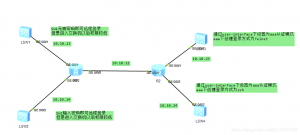
方法1. 无密码登录:
user-interface vty 0 4
authentication-mode none
user privilege level 15 (也可以只给用户一个最低权限,然后在设备上面通过super命令来配置特权模式命令,方便用户操作)
方法2. telnet密码登录:
user-interface vty 0 4
authentication-mode password
set authentication password cipher k4}WW;{A6uqcXT}k’OI~o3#
(密码认证模式有simple和cipher两种模式。simple在配置文件里为明文显示,cipher为密文显示)
方法3.telnet账号密码登录:
user-interface vty 0 4
authentication-mode aaa
aaa
local-user admin password cipher XJUN8<9N-:5NZPO3JBXBHA!!
local-user admin privilege level 15
local-user admin service-type telnet
方法4.ssh登录:
user-interface vty 0 4
authentication-mode aaa
protocol inbound ssh (华为默认绑定telnet登录)
aaa
local-user admin password cipher “=LP!6$^-IYNZPO3JBXBHA!!
local-user admin privilege level 15
local-user admin service-type ssh
stelnet server enable (记得开启服务)
ssh user admin
ssh user admin authentication-type password
ssh user admin service-type stelnet (设置服务类型)
华三设备配置命令:
拓扑图:
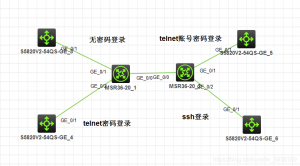
方法1.无密码登录:
line vty 0 4
authentication-mode none
user-role level-15
user-role network-operator
telnet server enable (记得开启服务)
方法2. telnet密码登录:
user-interface vty 0 4
authentication-mode password
user-role level-15
user-role network-operator
set authentication password simple admin123
telnet server enable
方法3.telnet账号密码登录:
local-user admin class manage
password simple admin123
service-type telnet
authorization-attribute user-role level-15
authorization-attribute user-role network-operator
user-interface vty 0 4
authentication-mode scheme
user-role network-operator
protocol inbound telnet
telnet server enable
方法4.ssh登录:
local-user admin class manage
password simple admin123
service-type ssh
authorization-attribute user-role level-15
authorization-attribute user-role network-operator
user-interface vty 0 4
authentication-mode scheme
user-role network-operator
protocol inbound ssh
ssh server enable
思科设备配置命令:
拓扑图:
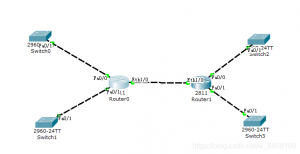
方法1.无密码登录:
line vty 0 4
no login
方法2. telnet密码登录:
line vty 0 4
password admin123
login
privilege level 15
方法3.telnet账号密码登录:
username admin privilege 15 password 0 admin123
line vty 0 4
login local
方法4.ssh登录:
hostname r0 (不改名字无法和其它设备区别,否则不能生成密钥)
username admin privilege 15 secret 5 admin123
ip domain-name abc (配置域名)
crypto key generate rsa (生成密钥)
line vty 0 4
login local
transport input ssh (绑定ssh登录)
登录方式为ssh -l + 用户名 + 地址
总结
在配置远程登录管理设备时,经常忘记的就是开启服务,对于不同厂商设备,默认开启的服务不相同,因此在设置完成后无论哪种厂商设备都先开启下服务;对于ssh登录来说,需要一个绑定协议的过程,比telnet配置稍微复杂一些。
————————————————
版权声明:本文为CSDN博主「飞鸟鹏」的原创文章,遵循CC 4.0 BY-SA版权协议,转载请附上原文出处链接及本声明。
原文链接:https://blog.csdn.net/w_6858189/article/details/105324330
H3C交换机配置ssh密码验证登录方式
一、背景
1、由于PC机串口不支持热插拔,请不要在交换机带电的情况下,将串口插入或者拔出PC机。
当连接PC和交换机时,请先安装配置电缆的DB-9端到PC机,再连接RJ-45到交换机;在拆下时,先拔出RJ-45端,再拔下DB-9端。
2、恢复出厂设置的交换机
《H3C》resetsaved-configuration
3、重启设备
必须重启才能生效
二、VLAN配置
1、删除vlan
系统模式下:undovlanID号
2、创建vlan
[H3C]vlan100
3、把端口添加到vlan里面
[H3C-vlan100]portGigabitEthernet1/0/1toGigabitEthernet1/0/16
4、同理创建vlan200、vlan300,分别把端口添加到valn里
[H3C-vlan200]portGigabitEthernet1/0/17toGigabitEthernet1/0/32
[H3C-vlan300]portGigabitEthernet1/0/33toGigabitEthernet1/0/44
注意:默认所有的端口都在vlan1,此设备剩余口都在vlan1中。
5、给VLAN配置管理地址
[H3C]interfaceVlan-interface100
[H3C-Vlan-interface100]ipaddress192.168.5.189255.255.255.0
三、开启ssh管理
系统配置模式下:
查看ssh状态信息:
[H3C]displaysshserverstatus
如果是SSHserver:Disable,那么需要开启ssh服务:
[H3C]sshserverenable
四、创建ssh用并赋予权限
注意:建立不同用户,级别也不同,level3是最高权限,0是最低权限
1、在用户使用SSH登录交换机时,交换机对所要登录的用户使用密码对其进行身份验证,生成RSA和DSA密钥对
[H3C]public-keylocalcreatersa
[H3C]public-keylocalcreatedsa
注意:
(1)虽然一个客户端只会采用DSA和RSA公共密钥算法中的一种来认证服务器,但是由于不同客户端支持的公共密钥算法不同,为了确保客户端能够成功登录服务器,建议在服务器上生成DSA和RSA两种密钥对。
(2)如果创建后,交换机重启后依然存在。
2、设置用户接口上的认证模式为AAA,并让用户接口支持SSH协议
[H3C]user-interfacevty04
[H3C-ui-vty0-4]authentication-modescheme
注意:
如果在该用户界面上配置支持的协议是SSH,为确保登录成功,请务必配置登录用户界面的认证方式为authentication-modescheme(采用AAA认证)。
[H3C-ui-vty0-4]protocolinboundssh
3、创建用户
系统配置模式下:
[H3C]local-usercdc_admin
4、创建密码
[H3C-luser-cdc_admin]passwordcipher密码//忘记密码,可以通过console端口连接,然后通过该命令来修改密码
5、定义登录协议
[H3C-luser-cdc_admin]service-typessh
6、创建用户级别
[H3C-luser-cdc_admin]authorization-attributelevel3
7、配置SSH用户client001的服务类型为Stelnet,认证方式为password认证。
[H3C]sshusercdc_adminservice-typestelnetauthentication-typepassword
8、备份配置信息
备份配置信息防止重启后丢失
H3C 交换机配置ssh登陆
1.开启ssh服务,创建密钥。
|
1
2
3
4
|
<D05-S5048-02>system-view[D05-S5048-02]ssh server enable //开启ssh服务[D05-S5048-02]public-key local create rsa //创建rsa密钥[D05-S5048-02]public-key local create dsa //创建dsa密钥 |
2.配置vty虚拟接口。
|
1
2
3
4
|
[D05-S5048-02]user-interface vty 4 //进入vty配置[D05-S5048-02-line-vty4]authentication-mode scheme //设置认证模式[D05-S5048-02-line-vty4]protocol inbound ssh //设置登陆协议为ssh[D05-S5048-02-line-vty4]quit //退出vty模式 |
3.创建配置用户。
|
1
2
3
4
5
6
|
[D05-S5048-02]local-user iautos //创建用户iautos[D05-S5048-02-luser-manage-iautos]password simple P@ssw0rd102 //设置密码P@ssw0rd102[D05-S5048-02-luser-manage-iautos]service-type ssh //设置用户登陆权限为ssh[D05-S5048-02-luser-manage-iautos]authorization-attribute level3 //设置用户级别为3管理级[D05-S5048-02-luser-manage-iautos]quit //退出用户配置模式[D05-S5048-02]save //保存配置 |
4.完成。
静态绑定地址典型配置举例
配置接口的 IP 地址
<SwitchA> system-view
[SwitchA] interface vlan-interface 2
[SwitchA-Vlan-interface2] ip address 10.1.1.1 25
[SwitchA-Vlan-interface2] quit
(2) 配置 DHCP 服务
# 开启 DHCP 服务。
[SwitchA] dhcp enable
# 配置 VLAN 接口 2 工作在 DHCP 服务器模式。
[SwitchA] interface vlan-interface 2
[SwitchA-Vlan-interface2] dhcp select server
[SwitchA-Vlan-interface2] quit
# 创建 DHCP 地址池 0。
[SwitchA] dhcp server ip-pool 0
# 配置采用静态绑定方式为 Switch B 分配 IP 地址。
[SwitchA-dhcp-pool-0] static-bind ip-address 10.1.1.5 25 client-identifier
0030-3030-662e-6532-3030-2e30-3030-322d-4574-6865-726e-6574
# 配置采用静态绑定方式为 Switch C 分配 IP 地址。
[SwitchA-dhcp-pool-0] static-bind ip-address 10.1.1.6 25 hardware-address 000f-e200-01c0
# 配置域名服务器、网关地址。
[SwitchA-dhcp-pool-0] dns-list 10.1.1.2
[SwitchA-dhcp-pool-0] gateway-list 10.1.1.126
[SwitchA-dhcp-pool-0] quit
通过 display dhcp server ip-in-use 命令可以查看
DHCP 服务器为它分配的 IP 地址。
恢复出厂设置
恢复出厂设置有如下方法,请参考:
方法一:
<H3C>reset saved-configuration //清空交换机配置
The saved configuration file will be erased. Are you sure? [Y/N]:y //设备提示保存的配置将会被删除,是否继续。
Configuration file in flash: is being cleared. Please wait …
MainBoard:
Configuration file is cleared. //配置已被清空
<H3C>reboot //重启交换机
Start to check configuration with next startup configuration file, please wait………DONE!
Current configuration may be lost after the reboot, save current configuration? [Y/N]:n //设备提示会在重启后丢失当前配置,是否保存当前配置,选择n
This command will reboot the device. Continue? [Y/N]:y //设备提示设备将会重启,是否继续,选择Y
Now rebooting, please wait…
%Dec 14 20:48:39:352 2019 SW1 DEV/5/SYSTEM_REBOOT: System is rebooting now.
方法二:
<H3C>dir //通过dir命令查看交换机的文件
Directory of flash:
0 drw- – Dec 14 2019 20:37:24 diagfile
1 -rw- 1554 Dec 14 2019 20:50:06 ifindex.dat
2 -rw- 21632 Dec 14 2019 20:37:24 licbackup
3 drw- – Dec 14 2019 20:37:24 license
4 -rw- 21632 Dec 14 2019 20:37:24 licnormal
5 drw- – Dec 14 2019 20:48:38 logfile
6 -rw- 0 Dec 14 2019 20:37:24 s5820v2_5830v2-cmw710-boot-a7514.bin
7 -rw- 0 Dec 14 2019 20:37:24 s5820v2_5830v2-cmw710-system-a7514.bin
8 drw- – Dec 14 2019 20:37:24 seclog
9 -rw- 6118 Dec 14 2019 20:50:06 startup.cfg //这个是启动的交换机配置,我们要删除此文件
10 -rw- 110464 Dec 14 2019 20:50:06 startup.mdb
1046512 KB total (1046300 KB free)
<H3C>delete startup.cfg //使用删除命令删除startup.cfg这个启动运行的配置文件
Delete flash:/startup.cfg? [Y/N]:y //设备提示是否要删除,选择Y
Deleting file flash:/startup.cfg… Done. //设备提示startup.cfg这个文件已删除完成
<H3C>reboot //重启交换机
Start to check configuration with next startup configuration file, please wait………DONE!
Current configuration may be lost after the reboot, save current configuration? [Y/N]:n //设备提示会在重启后丢失当前配置,是否保存当前配置,选择n
This command will reboot the device. Continue? [Y/N]:y //设备提示设备将会重启,是否继续,选择Y
Now rebooting, please wait…
